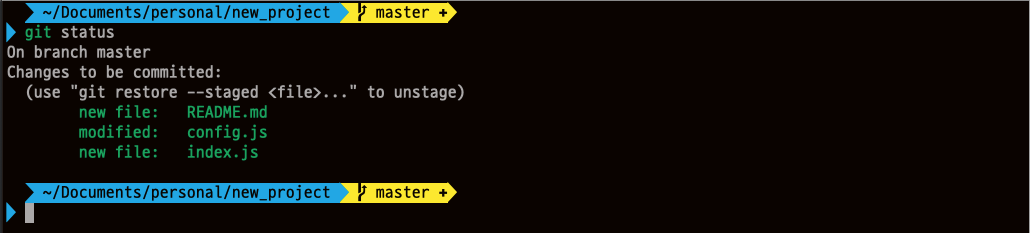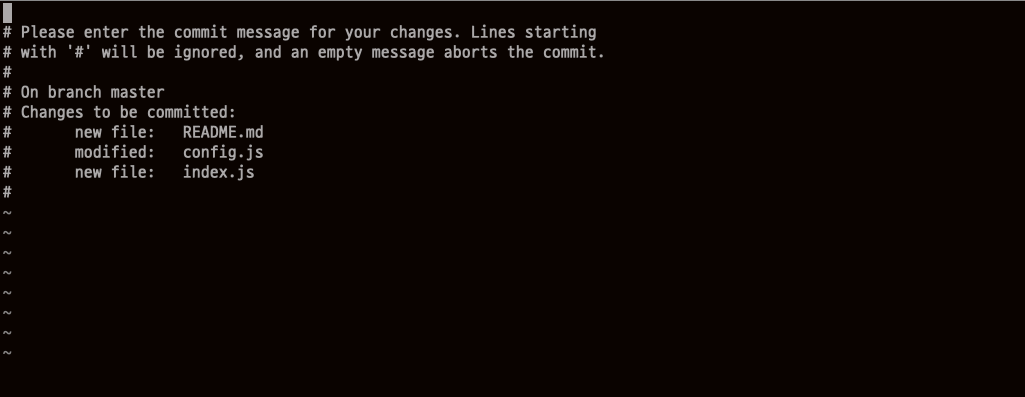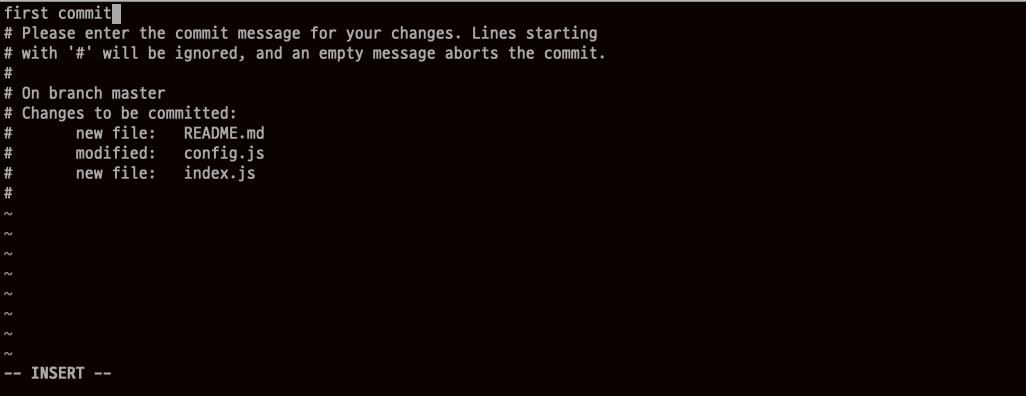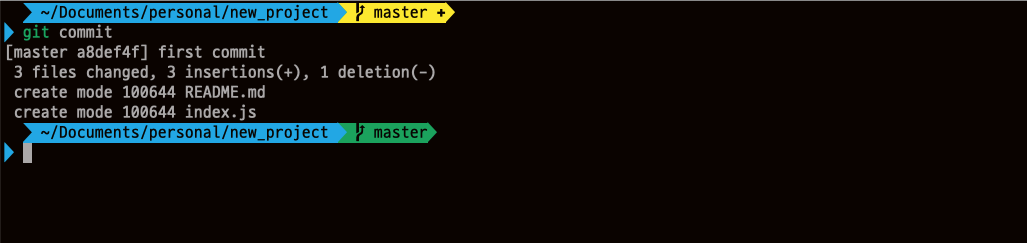자바스크립트 javascript string 합치기 concat
자바스크립트에서 문자열을 합치는 방법에 대해 알아보겠습니다.
javascript 문자열 내장 함수인 cancat 메서드를 이용하는 방법과 + 연산자를 이용하여 문자열을 합칠 수 있습니다.
- concat
파라미터로 전달된 모든 문자열을 붙인 값을 반환합니다.
새로운 문자열을 반환합니다.
Syntax: str.concat(string2, string3[, ..., stringN])
- string2, string3, [, ..., stringN]: N개의 파라미터를 받습니다.
const str = 'abcd', str1 = 'efg';
console.log(str.concat(str1));
// output: abcdefg
const array = ['efg', 'hij', 'jkl'];
console.log(str.concat(...array));
// output: abcdefghijjkl
+ 연산자 이용하기
+연산자를 이용하여 문자열을 합칠 수 있습니다.
const str = 'abcd', str1 = 'efg';
console.log(str + str1);
// output: abcdefg
Template literals
문자열을 표현할 떄 내부에 내부 표현식을 사용할 수 있는 표현법입니다.
템플릿 리터럴은 이중 따옴표(" ") 나 작은 따옴표(' ') 대신 백틱(` `) (grave accent) 을 이용합니다.
var a = 7;
var b = 10;
console.log("Seventeen is " + (a + b) + " and\nnot " + (2 * a + b) + ".");
// output: Seventeen is 17 and
// not 24.
INFO: 수식과 문자열 그리고 개행을 넣는 방법도 보기 어렵고 오타가 많이 날 수 있습니다.
var a = 7;
var b = 10;
console.log(`Seventeen is ${a + b} and
not ${2 * a + b}.`);
// output: Seventeen is 17 and
// not 24.
INFO: ${} 내부 표현식을 활용하여 읽기 쉽고 작성하기 쉬운 방법으로 활용할 수 있습니다.
'javascript' 카테고리의 다른 글
| 자바스크립트 javascript 문자열 공백 제거 trim (0) | 2020.08.10 |
|---|---|
| 자바스크립트 javascript string 길이 length (0) | 2020.08.08 |
| 자바스크립트 javascript 문자열 바꾸기 치환 (1) | 2020.08.07 |
| 자바스크립트 javascript 문자열 자르기 (0) | 2020.08.07 |
| [javascript] 자바스크립트 배열 array 유용한 함수 map (0) | 2020.02.19 |